PDF Candy – лучший онлайн-сервис для работы с PDF [2019]
PDF Candy – это набор инструментов для работы с PDF файлами. Все эти инструменты можно найти на сайте pdfcandy.com.
Этот продукт создан командой разработчиков IcecreamApps. В принципе, это и есть те же самые продукты, только работают они в режиме онлайн.
В интернете этот сервис пользуется большой популярностью по ряду причин. Но обо всем по порядку.
Содержание:
Обзор функций
Итак, на сайте pdfcandy.com на данный момент можно найти 24 инструмента, а конкретно:
- Конвертация PDF в формат Word (.doc или .docx) – PDF toWord.
- Обратная конвертация из форматов Word в PDF – Word to PDF.
- Конвертация PDF в JPG (картинка) – PDFtoJPG.
- Обратная конвертация из картинки JPG в PDF – JPGtoPDF.

- Обрезание документа в формате PDF (можно убрать несколько страниц в документе PDF, причем эти страницы могут даже не идти одна за другой, удалять можно произвольные номера страниц) – SplitPDF.
- Сжать документ PDF (уменьшить размер файла, чаще всего это происходит за счет уменьшения качества) – Compress PDF.
- Разблокировать документ PDF (если открыть файл можно только с помощью ввода ключа, эту функцию можно отключить с помощью PDFCandy) – Unlock PDF.
- Добавить водный знак (делается для защиты документа от несанкционированного использования) – Add watermark.
- Конвертация EPUB (чаще всего используется для книг) в PDF – EPUBtoPDF.
- Конвертация MOBI в PDF – MOBI toPDF.
- Удалить страницы в документе – Delete pages.
- Конвертация FB2 в PDF – FB2 toPDF.
- Конвертация PNG (еще один формат картинок) в PDF – PNG toPDF.
- Перевернуть PDF (если изначально документ представлен в горизонтальной ориентации, его можно сделать вертикальным, чтобы было более удобно смотреть) – Rotate PDF.

- Конвертация TIFFв PDF – TIFF toPDF.
- Конвертация BMPв PDF – BMP toPDF.
- Защитить документ PDF (поставить на него такой ключ) – Protect PDF.
- Конвертация ODT (формат Open Word, бесплатного аналога Microsoft Word) в PDF – ODT toPDF.
- Обратная конвертация PDF в TIFF – PDF toTIFF.
- Конвертация Excel (формат таблиц в пакете Microsoft Office) в PDF – Excel toPDF.
- Конвертация PPT (формат презентация в пакете Microsoft Office) в PDF – PPT toPDF.
- Обратная конвертация PDF в BMP – PDF toBMP.
- Обратная конвертация PDF в PNG – PDF toPNG.
На сайте pdfcandy.com все эти инструменты идут в том порядке, который указан здесь.
к содержанию ↑Как пользоваться сервисом
Использовать данный сервис достаточно просто. Проиллюстрируем данный процесс на примере конвертации PDF в формат Word.
Для этого необходимо сделать следующее:
- Сначала переключим язык на русский.
 Для этого необходимо в верхнем правом углу нажать на рисунок флага и в выпадающем меню выбрать «Русский».
Для этого необходимо в верхнем правом углу нажать на рисунок флага и в выпадающем меню выбрать «Русский».
Переключение языка на сайте pdfcandy.com
- Далее на сайте pdfcandy.com необходимо нажать на пиктограмму «PDF в Word».
Пиктограмма «PDF в Word» на сайте pdfcandy.com
- После этого необходимо загрузить исходный файл. Для этого можно нажать на надпись «Добавьте файл…», можно просто передвинуть нужный файл из папки прямо на эту самую надпись. Кроме того, можно нажать на пиктограмму Google Drive или Dropbox и загрузить документ из своего аккаунта на этих облачных хранилищах.
Поле для добавления исходного файла
- Дальше произойдет загрузка и преобразование. Все это происходит достаточно быстро. Когда процесс будет окончен, необходимо нажать на кнопку «Скачать файл Word».
Кнопка «Скачать файл Word» после преобразования документ PDF в формат Word
Чтобы повторить процесс заново, необходимо нажать на кнопку «Конвертировать еще…» рядом с кнопкой «Скачать файл Word».
Вот и все, процесс конвертации окончен.
Точно так же происходит работа с остальными 24 сервисами.
Хорошо, что на странице каждого из этих сервисов есть подробные инструкции, поэтому запутаться у вас не получится.
к содержанию ↑Преимущества
Как видим, сервисом PDF Candy пользоваться очень легко. Но простота в использовании – далеко не единственное преимущество данного сервиса.
К другим плюсам этого набора инструментов можно отнести следующее:
- все инструменты бесплатные – вам не нужно платить, покупать какие-то подписки, посылать СМС и делать все то, что так надоело нам, простым пользователям;
- высокое качество работы всех сервисов – очень сложно найти отзывы пользователей о данном сервисе, в которых бы говорилось о каких-либо подтормаживаниях и тому подобном;
- хорошо проработанный интерфейс – все интуитивно понятно, ничего не нужно долго искать;
- красивая графика – ничего не напрягает, не бросается в глаза и вообще смотрится очень хорошо;
- нет рекламы – если бы разработчики решили добавить рекламу, то могли бы заработать немало денег, но они решили пойти навстречу своим пользователям и отказаться от этой возможности.

В общем, преимуществ достаточно много и пользоваться этим сервисом точно стоит. Что касается недостатков, то найти их не удалось.
Все работает очень хорошо. Разве что можно было бы добавить еще функций, но это нельзя отнести к недостаткам, это больше личное предпочтение.
к содержанию ↑Почему пользоваться PDF Candy удобно
В первую очередь, удобство этого сервиса выражается в том, что ничего не нужно загружать. Соответственно, не нужно тратить место на жестком диске своего устройства.
Обычно программы, которые выполняют те же функции, что и PDF Candy, занимают достаточно много пространства.
Это полезно и тем, что нагрузка на систему намного меньше.
Опять же, все программы, которые умеют что-то больше, чем просто открывать PDF для просмотра, могут достаточно сильно грузить оперативную память во время своей работы.
Кроме того, при использовании PDF Candy не возникнет проблем с отображением и корректной работой программы.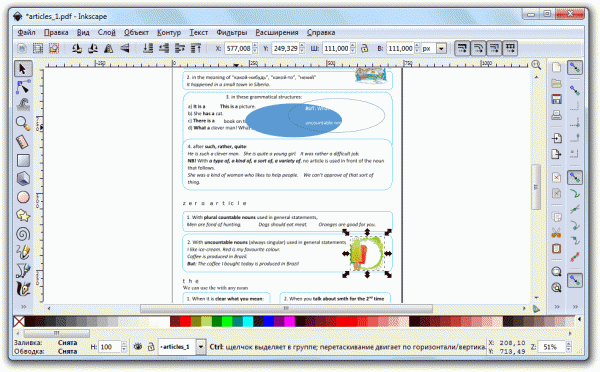
Да и вообще, работа с PDF Candy достаточно быстрая и удобная, поэтому если вам нужно выполнить одну из задач, описанных выше, обязательно попробуйте воспользоваться сайтом pdfcandy.com.
Топ 11 программ для конвертации PDF в Word или конвертации Word в PDF
PDFelement — мощный и простой PDF-редактор
Начните работу с самым простым способом управления PDF-файлами с помощью PDFelement!
Попробуй бесплатно Попробуй бесплатно Скачать бесплатно
Вам нужно конвертировать PDF в Word в среде ноутбука, чтобы вы могли легко редактировать их в MS Word? Босс попросил вас отправить ему PDF-файл, содержащий важные официальные данные, но у вас на ноутбуке или компьютере есть только версия Word? Вы можете легко сделать эти вещи с помощью автономного конвертера Word в PDF (или конвертера PDF в Word — большинство из них работают в обоих направлениях), но что делать, если у вас недостаточно памяти устройства для поддержки полноценного программного приложения? Это, конечно, проблема, верно? Не волнуйтесь, для любой ситуации есть решение. Эта статья расскажет вам о том, как конвертировать PDF в Word в системах PC; другими словами, она даст вам инструменты для того, как конвертировать Word в PDF в портативных устройствах, а также для конвертации в PDF с помощью офлайн и онлайн методов. Итак, давайте читать дальше…
Эта статья расскажет вам о том, как конвертировать PDF в Word в системах PC; другими словами, она даст вам инструменты для того, как конвертировать Word в PDF в портативных устройствах, а также для конвертации в PDF с помощью офлайн и онлайн методов. Итак, давайте читать дальше…
В этой статье
Легко конвертировать PDF в Word онлайн или конвертировать Word в PDF онлайн
Используйте PDFelement Word to PDF Converter и конвертируйте PDF в Word в автономном режиме
Решение множества проблем с PDF с помощью PDFelement
Легко конвертировать PDF в Word онлайн или конвертировать Word в PDF онлайн
Сначала рассмотрим онлайн-инструменты, поскольку они более удобны, когда вы находитесь в пути. Более того, поскольку вам не нужно ничего устанавливать, использование онлайн-конвертера PDF в Word или Word в PDF значительно упрощает и снижает нагрузку на ресурсы вашего ноутбука. Все, что вам нужно, это подключение к Интернету и современный браузер, такой как Chrome, Edge, Safari и т.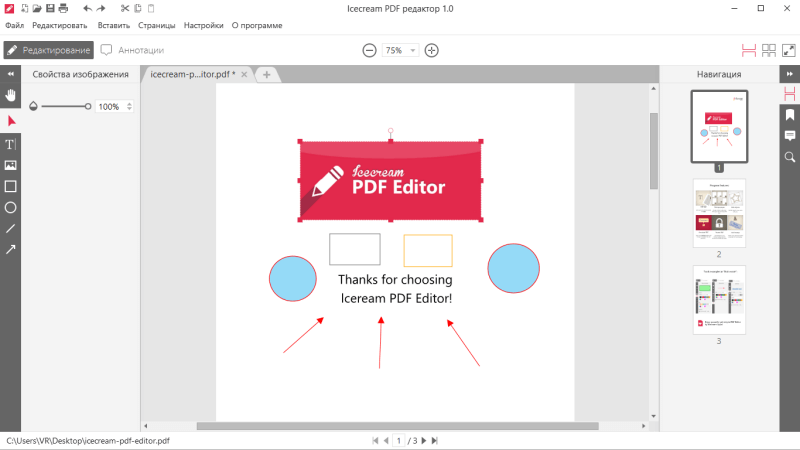 д., и все готово.
д., и все готово.
Вот некоторые из лучших способов, как конвертировать PDF в Word в ноутбуке с помощью онлайн-сервисов.
Индекс
1 HiPDF
2 PDF Candy
3 Convertio
4 DOCtoPDF
5 Online2PDF
6 PDFtoDOC
7 PDF2Go
8 PDF2WORD
9 Sejda PDF
10 Soda PDF Anywhere
1. HiPDF
Это надежный онлайн-конвертер PDF в Word и Word в PDF, который использует очень мало системных ресурсов, но дает отличные результаты. Самое лучшее в этом инструменте преобразования — это то, что ваш контент отображается точно, независимо от того, какие типы исходных и выходных документов вы выбрали. Он также поддерживает ряд других функций, таких как аннотации PDF, заполнение форм, OCR и даже массовая обработка документов. Большинство функций бесплатны в использовании, с некоторыми ограничениями; однако вы можете бесплатно конвертировать PDF в Word, а также бесплатно конвертировать Word в PDF с помощью этой замечательной утилиты. Пользовательский интерфейс удобен, а операции просты. Всего пара щелчков после загрузки исходного документа — и ваш выходной файл готов за считанные секунды.
Всего пара щелчков после загрузки исходного документа — и ваш выходной файл готов за считанные секунды.
2. PDF Candy
Это еще один отличный способ бесплатного конвертирования PDF в Word. Его также можно использовать для бесплатного преобразования Word в PDF. Помимо основных упомянутых инструментов конвертирования, PDF Candy также предлагает ряд других утилит для работы с PDF, таких как организация файлов, редактирование PDF, создание водяных знаков, инструменты безопасности и некоторые другие опции. Платформа может похвастаться в общей сложности 46 различными инструментами, включая онлайн-конвертер PDF в Word и онлайн-конвертер Word в PDF. Обработка (конвертирование и другие инструменты) происходит довольно быстро, но для работы с большими файлами вам потребуется надежное интернет-соединение. В бесплатной версии также есть ограничения, но у вас есть возможность перейти на платный тарифный план, если вы хотите обрабатывать большие объемы работы.
3. Convertio
Convertio, как следует из названия, является специализированной утилитой для преобразования файлов, которая поддерживает гораздо больше, чем просто форматы PDF и Word.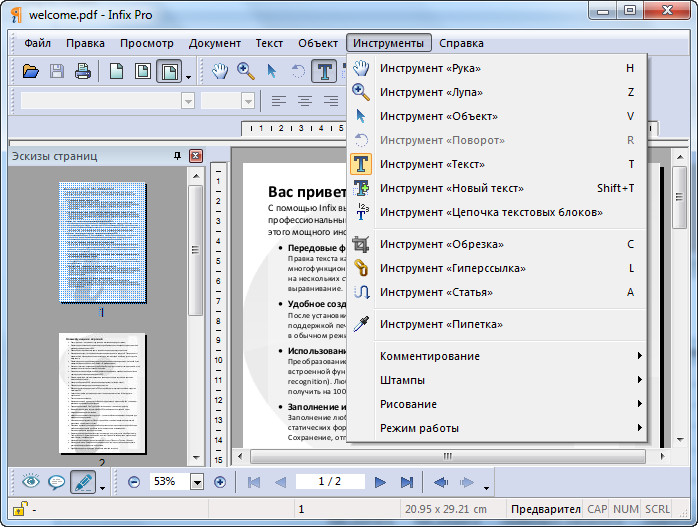 На самом деле, в этом списке она является уникальной, поскольку платформа также предлагает видео, аудио и другие варианты конвертации. В общей сложности сайт предлагает поддержку конвертации более 300 различных типов файлов. Конечно, вы можете конвертировать файл в другой тип, только если содержимое поддерживается в обоих форматах; например, вы можете осуществлять межконверсионную конвертацию между различными типами документов, форматами изображений, аудиофайлов или видео. Базовый конвертер PDF в Word от Convertio является бесплатным, но есть и определенные ограничения, что типично для большинства онлайн-сервисов «freemium» конвертеров Word в PDF.
На самом деле, в этом списке она является уникальной, поскольку платформа также предлагает видео, аудио и другие варианты конвертации. В общей сложности сайт предлагает поддержку конвертации более 300 различных типов файлов. Конечно, вы можете конвертировать файл в другой тип, только если содержимое поддерживается в обоих форматах; например, вы можете осуществлять межконверсионную конвертацию между различными типами документов, форматами изображений, аудиофайлов или видео. Базовый конвертер PDF в Word от Convertio является бесплатным, но есть и определенные ограничения, что типично для большинства онлайн-сервисов «freemium» конвертеров Word в PDF.
4. DOCtoPDF
Вы можете подумать, что это специальный онлайн-конвертер Word в PDF, но на самом деле это набор инструментов для конвертации и других операций с документами. Он включает несколько инструментов для преобразования документов в изображения, PDF-компрессор и утилиты для управления PDF (поворот, обрезка и т.д.) Пользовательский интерфейс довольно прост, но это, пожалуй, единственный инструмент, с помощью которого можно бесплатно конвертировать Word в PDF до 20 документов одновременно! Это очень уникально в мире бесплатных инструментов. Более того, он поддерживает более десятка различных языков (только внешний пользовательский интерфейс) и предоставляет вам доступ к таким классным инструментам, как генераторы случайных имен и так далее.
Более того, он поддерживает более десятка различных языков (только внешний пользовательский интерфейс) и предоставляет вам доступ к таким классным инструментам, как генераторы случайных имен и так далее.
5. Online2PDF
Данный онлайн-конвертер Word в PDF работает только в одном направлении. Однако вы можете конвертировать в PDF и несколько других типов документов. Кроме того, он предоставляет пользователям несколько удобных инструментов, таких как PDF-компрессор, инструменты безопасности и даже возможность конвертации изображений в PDF. Недостатком является то, что пользовательский интерфейс не так прост, как у некоторых других инструментов для конвертирования Word в PDF, которые мы уже видели. Тем не менее, он достаточно функционален и достаточно точен при рендеринге содержимого Word в формат PDF.
6. PDFtoDOC
PDFtoDOC — это платформа, принадлежащая создателям DOCtoPDF. В нем есть практически все те же инструменты, за исключением того, что конвертер PDF в Word является центральным элементом сайта. Функции, пользовательский интерфейс и функциональность идентичны другому сайту, что может заставить вас задуматься, почему у них вообще есть два одинаково выглядящих сайта. Ответ, вероятно, SEO, но это всего лишь предположение. Они, безусловно, получают много трафика благодаря своему высокоцелевому названию — на самом деле, оба сайта получают трафик. Эта платформа также является 100% бесплатной и поддерживает массовое преобразование до 20 документов одновременно.
Функции, пользовательский интерфейс и функциональность идентичны другому сайту, что может заставить вас задуматься, почему у них вообще есть два одинаково выглядящих сайта. Ответ, вероятно, SEO, но это всего лишь предположение. Они, безусловно, получают много трафика благодаря своему высокоцелевому названию — на самом деле, оба сайта получают трафик. Эта платформа также является 100% бесплатной и поддерживает массовое преобразование до 20 документов одновременно.
7. PDF2Go
Этот небольшой сайт довольно универсален в плане предлагаемых инструментов. Планировка очень хорошо организована, и легко найти то, что вам нужно. URL-адрес онлайн-конвертера PDF в Word также включает в себя опциональное оптическое распознавание символов, что позволяет легко преобразовывать PDF-файлы на основе изображений в редактируемые. Вы также можете воспользоваться множеством других инструментов для конвертирования и специализированных инструментов, таких как PDF-компрессор, органайзер, утилиты для ремонта и многие другие.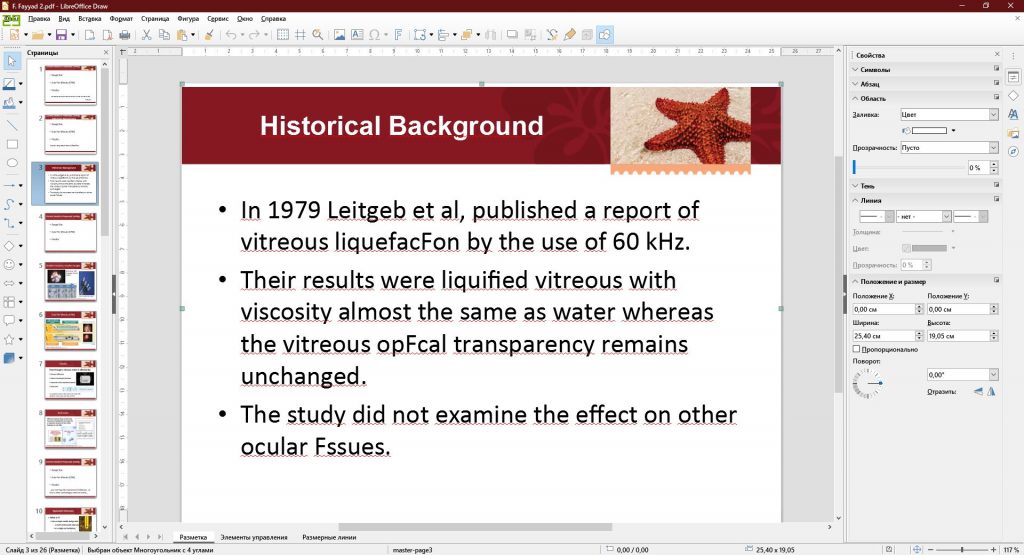 Этот удобный веб-сайт по сути бесплатный, но для некоторых функций требуется платный тарифный план, цена которого вполне приемлема, если вам приходится иметь дело с тяжелыми рабочими процессами.
Этот удобный веб-сайт по сути бесплатный, но для некоторых функций требуется платный тарифный план, цена которого вполне приемлема, если вам приходится иметь дело с тяжелыми рабочими процессами.
8. PDF2WORD
Этот удобный сайт представляет собой бесплатный и простой в использовании онлайн-конвертер PDF в Word. В дополнение к другим инструментам, таким как объединение, разделение и сжатие PDF-файлов, он также предлагает конвертировать Word в PDF бесплатно. Сервис поддерживается рекламой, поэтому его использование абсолютно бесплатно; удивительно, но даже несмотря на наличие рекламы в пользовательском интерфейсе, вы не почувствуете беспорядка и путаницы, поскольку дизайн довольно изящный и легко ориентируемый. Он также предлагает широкую многоязычную поддержку, но, опять же, это касается только пользовательского интерфейса и не обязательно содержания самих документов.
9. Sejda PDF
Это один из самых профессиональных инструментов для бесплатного конвертирования PDF в Word и конвертирования Word в PDF.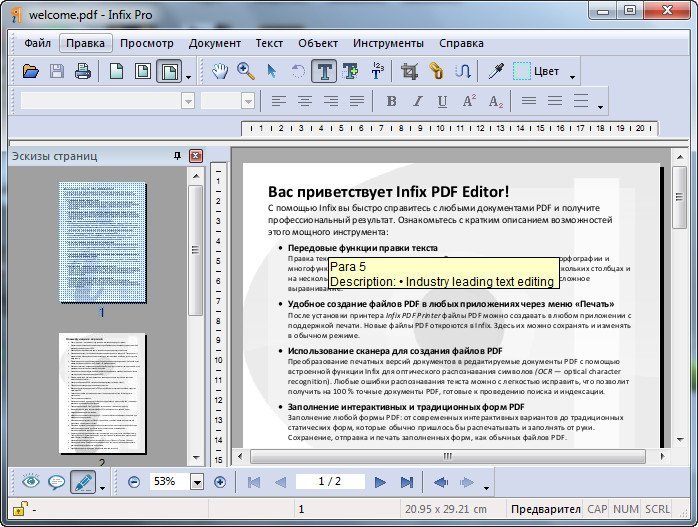 Его хорошо продуманный пользовательский интерфейс прекрасно дополняет мощный набор функций, предлагая премиальный опыт с щедрыми бесплатными лимитами. Конечно, есть ограничения на бесплатное использование, но вы можете получить достаточно много работы, не прибегая к обновлению. Обновления стоят немного дороже, чем обычные инструменты для преобразования PDF в Word, но они вполне оправдывают свою цену, поскольку возможности действительно премиум-класса. Они включают редактирование PDF, несколько вариантов конвертации, OCR, управление файлами, электронную подпись, защиту PDF, создание форм, редактирование метаданных и многое другое.
Его хорошо продуманный пользовательский интерфейс прекрасно дополняет мощный набор функций, предлагая премиальный опыт с щедрыми бесплатными лимитами. Конечно, есть ограничения на бесплатное использование, но вы можете получить достаточно много работы, не прибегая к обновлению. Обновления стоят немного дороже, чем обычные инструменты для преобразования PDF в Word, но они вполне оправдывают свою цену, поскольку возможности действительно премиум-класса. Они включают редактирование PDF, несколько вариантов конвертации, OCR, управление файлами, электронную подпись, защиту PDF, создание форм, редактирование метаданных и многое другое.
10. Soda PDF Anywhere
Именно так называется эта платформа, но она делится на настольную версию и онлайновый набор инструментов для работы с PDF. Онлайн-версия в основном бесплатна, но есть ограничения на количество обрабатываемых файлов и их допустимый размер. На самом деле это инструмент freemium, поэтому качество конвертации отличное даже в бесплатной версии. Тем не менее, переход на платный тарифный план открывает огромные возможности, а также возможность доступа к настольной версии и быстрого и точного выполнения больших объемов работы.
Тем не менее, переход на платный тарифный план открывает огромные возможности, а также возможность доступа к настольной версии и быстрого и точного выполнения больших объемов работы.
Используйте PDFelement Word to PDF Converter и конвертируйте PDF в Word в автономном режиме
На этом наша статья о том, как конвертировать PDF в Word в среде ноутбука без установки чего-либо, закончена. Однако истинная сила конвертера PDF в Word проявляется тогда, когда он может максимально эффективно использовать ресурсы вашей системы, и это возможно с помощью мощного PDFelement и его собрата Pro В своей последней версии PDFelement удовлетворительно отвечает на вопрос «как конвертировать PDF в Word на настольных ПК?». Все, что вам нужно сделать, — это выполнить указанные здесь действия:
Скачать Бесплатно Скачать Бесплатно КУПИТЬ СЕЙЧАС КУПИТЬ СЕЙЧАС
1 — Запустите PDFelement и импортируйте PDF-файл с помощью кнопки «Открыть» или перетаскиванием.
2 — Перейдите на вкладку Преобразовать в строке главного меню вверху и выберите пункт В Word (если исходный файл — PDF).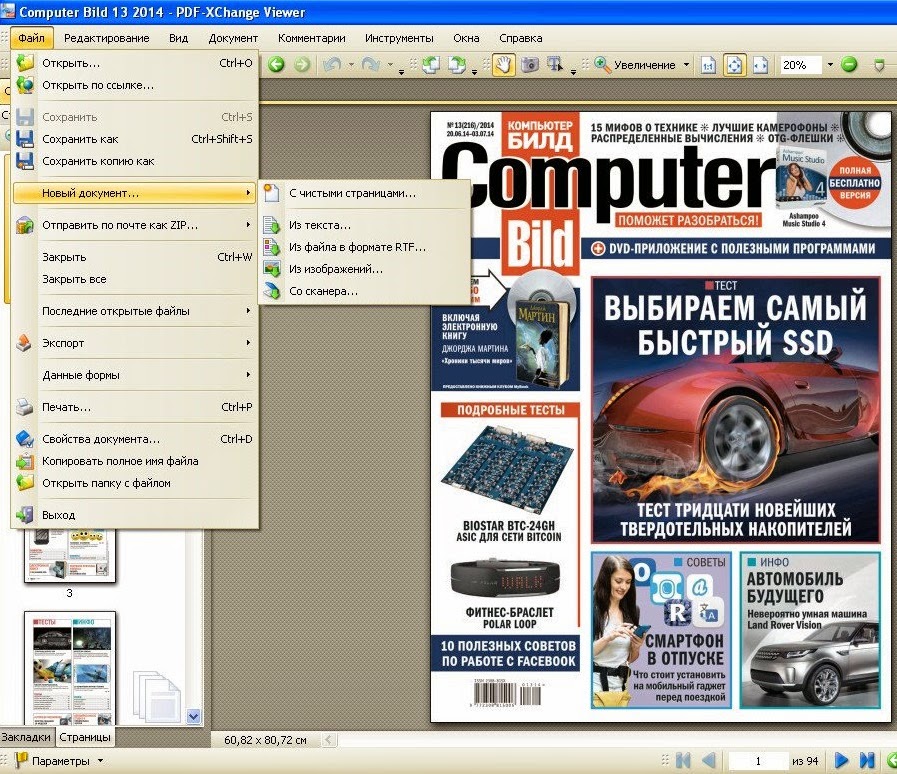
3 — Подтвердите преобразование и сохраните файл в локальной папке, когда появится запрос
Всего три маленьких шага для человечества! Самое приятное — это высокоточное качество конвертации. Все, что есть в PDF-файле, будет точно воспроизведено в Word. Чтобы конвертировать Word в PDF в автономном режиме, вы можете воспользоваться опцией «Создать PDF» на панели инструментов или просто открыть любой документ Word с помощью PDFelement, чтобы автоматически преобразовать его и открыть как PDF — готовый для редактирования и других действий. Это подводит нас к истинной магии PDFelement.
Решение множества проблем с PDF с помощью PDFelement
Что если вам нужен не просто онлайн-конвертер PDF в Word, а нечто большее? Что если вам нужно отредактировать PDF или сделать аннотацию? Что делать, если вам нужно заполнить форму, подписать ее и передать кому-то в режиме онлайн? Что делать, если у вас есть отсканированный PDF-файл и вам нужно отредактировать его содержимое? Что если вам нужно обрабатывать сотню файлов одновременно? Не волнуйтесь, с каждой из этих ситуаций может справиться PDFelement. Вот краткий обзор основных возможностей PDFelement:
Вот краткий обзор основных возможностей PDFelement:
- Полноценное редактирование PDF — управление всеми элементами содержимого, включая текст, изображения, водяные знаки, нижний/верхний колонтитулы, фоны, границы, метаданные и т.д.
- Annotate PDF — полный набор инструментов разметки, включающий текстовую разметку, фигуры, штампы, подписи и многое другое.»
- PDF Forms— Создавайте, заполняйте, конвертируйте, извлекайте данные из полей форм и делайте практически все, что вам нужно, с помощью гибких и простых в использовании инструментов управления формами.
- Преобразования — Не просто PDF в Word или Word в PDF — множество вариантов преобразования, каждый из которых предлагает высокое качество и точность, которые вы ожидаете от приложения действительно премиум-класса.
- Расширенные процессы — массовая обработка, OCR, редактирование, защита PDF и ряд других инструментов, готовых к использованию на предприятии.
Прежде всего, PDFelement широко известен как наиболее доступная альтернатива таким мощным PDF-инструментам, как Adobe Acrobat Pro DC и Nitro PDF Pro.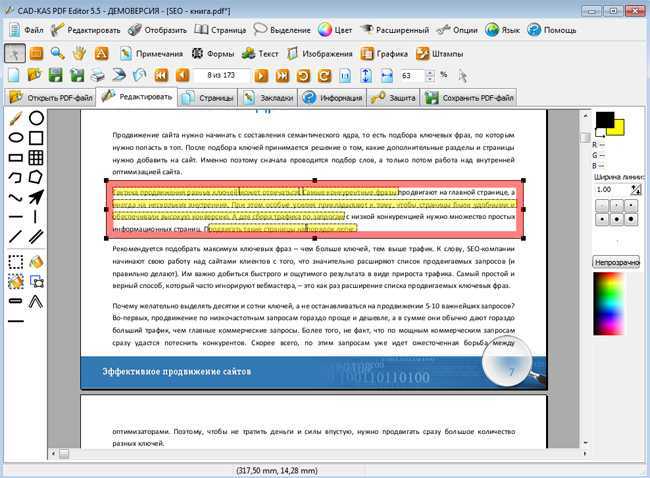
Итак, теперь, когда вы узнали, как конвертировать PDF в Word на ПК и ноутбуках, используя ряд онлайн и офлайн инструментов для конвертации PDF, вы можете стать экспертом в области преобразования форматов документов!
PDF Конфетная альтернатива. Заполняйте, редактируйте, подписывайте, сохраняйте и экспортируйте PDF-файлы онлайн.
pdfFiller — единственная онлайн-платформа, позволяющая Заполнение, стирание, eSign, факс, экспорт и поиск PDF-файлов или другие документы из любого места, на любом устройстве.
Редактируйте PDF-файлы, превращайте их в заполняемые онлайн-формы, размещайте их на своем веб-сайте или отправляйте на подпись
Редактируйте онлайн
eSign
Хостинг документов
Электронная почта
Добавить аннотации
Экспорт
Программное обеспечение PDF «все в одном»
Единая таблетка от всех проблем с PDF. Редактируйте, заполняйте, подписывайте и делитесь — на любом устройстве.
Начать бесплатную пробную версию
Онлайн-редактор PDF: попробуйте без риска
Попробуйте pdfFiller сейчас
pdfFiller получает высшие оценки в нескольких категориях на G2
Что наши клиенты говорят о pdfFiller
Убедитесь сами, прочитав отзывы на самых популярных ресурсах:
08.12.2015
Анонимный клиент
14.04.2017
9 причин, почему pdfFiller лучше, чем PDF Candy
Онлайн-редакторы PDF — это полезные инструменты, позволяющие выполнять базовое редактирование текста, вставлять графические элементы, подписывать и добавлять изображения. Преимущество этого типа веб-сервисов заключается в том, что они не требуют установки какого-либо программного обеспечения на ваш компьютер. Как правило, все они работают следующим образом:
Пользователь загружает нужный PDF-файл на сайт платформы, и документ открывается в редакторе, где обычно включены следующие функции: добавление текста, вставка изображений, электронная подпись, выделение, добавление фигур и прикрепление пустых страниц.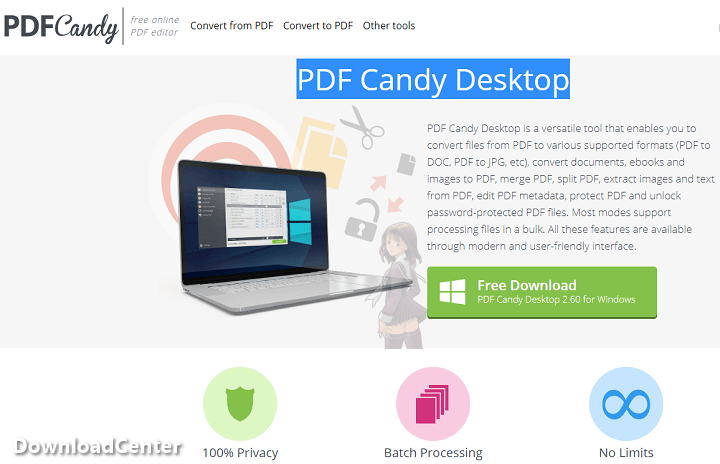 После этого измененный документ можно скачать или сохранить в самых популярных облачных хранилищах — GoogleDrive или Dropbox. Более продвинутые платформы, такие как PDFescape, также предоставляют инструменты для аннотирования и дополнительные параметры макета страниц.
После этого измененный документ можно скачать или сохранить в самых популярных облачных хранилищах — GoogleDrive или Dropbox. Более продвинутые платформы, такие как PDFescape, также предоставляют инструменты для аннотирования и дополнительные параметры макета страниц.
В любом случае, pdfFiller является лучшей альтернативой доступным онлайн-сервисам (например, PDF Candy), поскольку он служит полноценной платформой для управления документами, а не монофункциональным инструментом редактирования.
pdfFiller может похвастаться такими полезными функциями в отличие от других сервисов:
Нет необходимости загружать документы, ранее сохраненные на вашем компьютере, так как вы можете вставить URL-адрес нужного документа, найти его в нашей библиотеке заполняемых форм, получить его по электронной почте или загрузите его также.
Вы можете создать новую форму, содержащую все наиболее распространенные текстовые форматы, графику, изображения и подпись.
Добавление настраиваемых водяных знаков.
Проверка орфографии.
И, что немаловажно, все эти действия можно производить на любых устройствах, как десктопных, так и мобильных.
Вы можете объединить несколько документов в один заполняемый документ.
Автоматически добавленная дата.
Вставка заполняемых полей (для текста, цифр, галочек, инициалов, подписи, даты, выпадающего меню, формулы).
Возможность просмотреть документ перед печатью, загрузкой или отправкой, когда все правки завершены.
Ознакомьтесь с конкурсом
Упрощенные рабочие процессы электронной подписи
Подписывайте, отправляйте на подпись и отслеживайте документы в режиме реального времени с помощью signNow.
Начать бесплатную пробную версию
PDF Candy Альтернативный ярлык для PDF-конвертера
PDF Candy Альтернативный ярлык для PDF-конвертера | докхаб Удобный в использовании, доступный по цене и наполненный различными функциями, DocHub является полезной и экономичной альтернативой PDF Candy. Попробуйте прямо сейчас и узнайте, как выжать максимум из нашего решения с помощью простых в использовании ярлыков функций.
Попробуйте прямо сейчас и узнайте, как выжать максимум из нашего решения с помощью простых в использовании ярлыков функций.
6 августа 2022 г.
формы заполнены
формы подписаны
формы отправлены
01. Загрузите документ со своего компьютера или из облачного хранилища.
02. Добавляйте текст, изображения, рисунки, фигуры и многое другое.
03. Подпишите документ онлайн в несколько кликов.
04. Отправка, экспорт, факс, загрузка или распечатка документа.
Упрощенное редактирование PDF с помощью DocHub
Удобное редактирование PDF
Редактировать PDF так же просто, как работать в документе Word. Вы можете добавлять текст, рисунки, выделения, а также редактировать или комментировать документ, не влияя на его качество. Нет растеризованного текста или удаленных полей. Используйте онлайн-редактор PDF, чтобы получить идеальный документ за считанные минуты.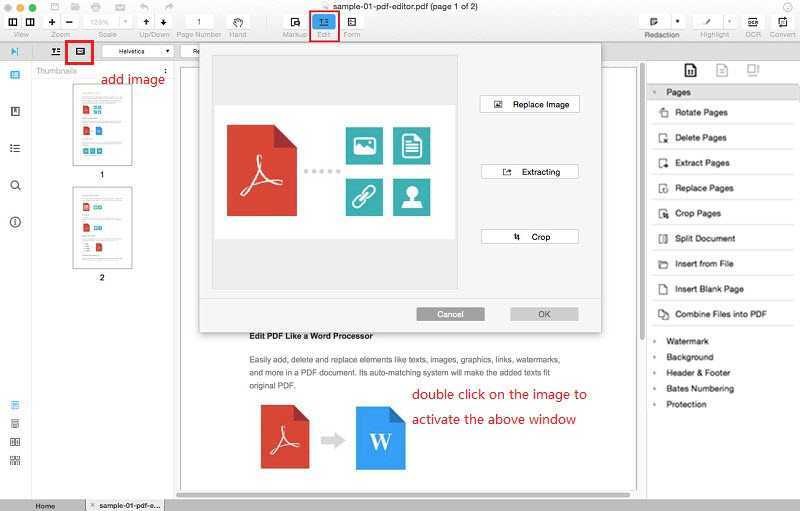
Слаженная работа в команде
Совместная работа над документами с вашей командой с помощью настольного компьютера или мобильного устройства. Позвольте другим просматривать, редактировать, комментировать и подписывать ваши документы в Интернете. Вы также можете сделать свою форму общедоступной и поделиться ее URL-адресом где угодно.
Автоматическое сохранение
Каждое изменение, которое вы вносите в документ, автоматически сохраняется в облаке и синхронизируется на всех устройствах в режиме реального времени. Не нужно отправлять новые версии документа или беспокоиться о потере информации.
Интеграция с Google
DocHub интегрируется с Google Workspace, поэтому вы можете импортировать, редактировать и подписывать документы прямо из Gmail, Google Диска и Dropbox. По завершении экспортируйте документы на Google Диск или импортируйте адресную книгу Google и поделитесь документом со своими контактами.
Мощные инструменты для работы с PDF на вашем мобильном устройстве
Продолжайте работать, даже если вы находитесь вдали от компьютера.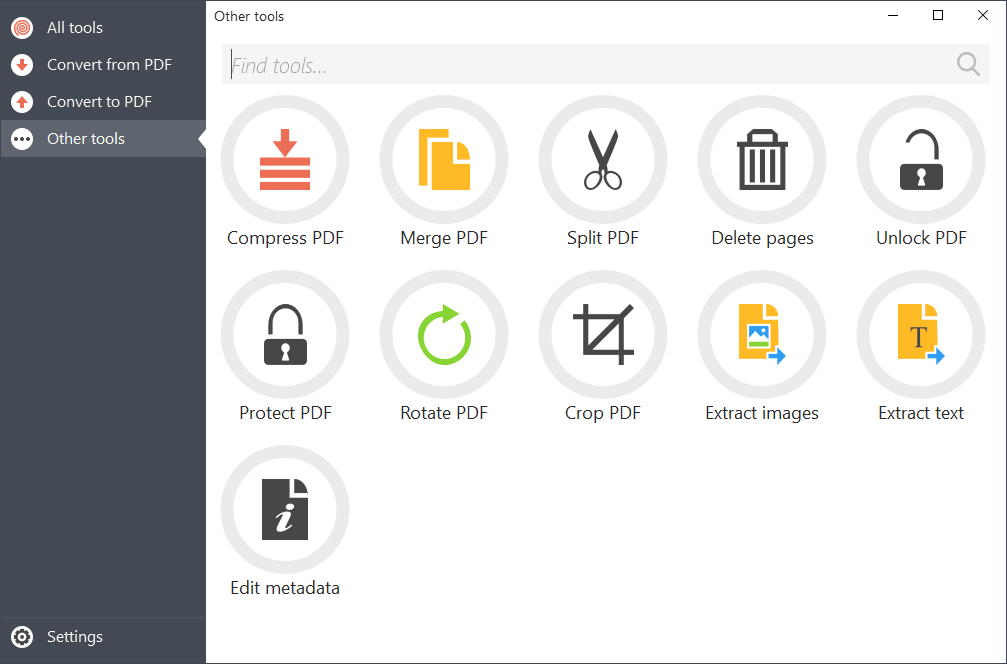 DocHub работает на мобильных устройствах так же легко, как и на компьютере. Редактируйте, комментируйте и подписывайте документы, удобно используя свой смартфон или планшет. Нет необходимости устанавливать приложение.
DocHub работает на мобильных устройствах так же легко, как и на компьютере. Редактируйте, комментируйте и подписывайте документы, удобно используя свой смартфон или планшет. Нет необходимости устанавливать приложение.
Безопасный обмен документами и их хранение
Мгновенно обменивайтесь документами, отправляйте их по электронной почте и факсу безопасным и совместимым способом. Установите пароль, поместите свои документы в зашифрованные папки и включите аутентификацию получателя, чтобы контролировать доступ к вашим документам. После завершения сохраните свои документы в безопасности в облаке.
Отзывы DocHub
44 отзыва
Отзывы DocHub
23 оценки
15 005
10 000 000+
303
100 000+ пользователей
Повышение эффективности с надстройкой DocHub для Google Workspace
Получайте доступ к документам, редактируйте, подписывайте их и делитесь ими прямо из ваших любимых приложений Google Apps.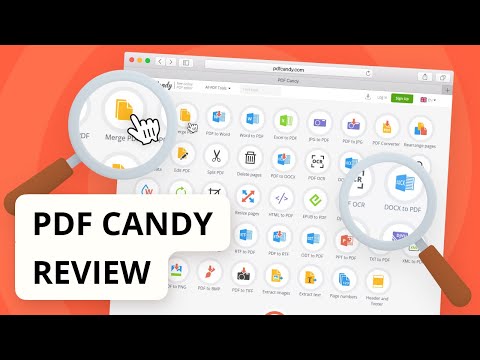
Установить сейчас
Как конвертировать в PDF Candy PDF Converter
4.7 из 5
6 голосов
PDF Candy предлагает вам 44 онлайн-инструмента для обработки
PDF-файлы: слияние, разделение, сжатие, преобразование, редактирование и многое другое. Он включает в себя универсальный конвертер PDF, который преобразует
файлы из более чем 20 форматов в PDF и документы PDF в DOC, DOCX и JPG всего за один
щелчок мышью. Таким образом, это единственный онлайн-конвертер PDF
Вы должны добавить в закладки для дальнейшего использования. Если это звучит как инструмент, которого вы ждали
для, продолжайте смотреть этот видео-учебник. Мы покажем вам, как использовать PDF Converter
инструмент PDF Candy для простого преобразования файлов и даст вам несколько полезных советов
для этого. Для начала посетите PDFCandy.com. Здесь вы найдете список всех инструментов
для преобразования и редактирования PDF-файлов. Воспользуйтесь строкой поиска в верхней части сайта
чтобы найти инструмент PDF Converter и открыть его. Формат загружаемого файла автоматически
распознается, и вы можете мгновенно конвертировать файлы в PDF и обратно. Вы можете перетаскивать файлы прямо в
Браузер для удобства. Поддержка конвертера PDF
Формат загружаемого файла автоматически
распознается, и вы можете мгновенно конвертировать файлы в PDF и обратно. Вы можете перетаскивать файлы прямо в
Браузер для удобства. Поддержка конвертера PDF
Связанные функции
Есть вопросы?
Ниже приведены некоторые распространенные вопросы наших клиентов, которые могут дать вам ответ, который вы ищете. Если вы не можете найти ответ на свой вопрос, пожалуйста, не стесняйтесь обращаться к нам.
Свяжитесь с нами
Сколько стоит PDFSimpli?
PDFSimpli предоставляет обучение в виде документации. В: Сколько стоит PDFSimpli? Цены на PDFSimpli начинаются с 40 долларов в месяц.
Можно ли использовать PDFSimpli бесплатно?
Быстро и легко конвертируйте файлы между популярными форматами онлайн с помощью бесплатного онлайн-конвертера документов PDFSimples.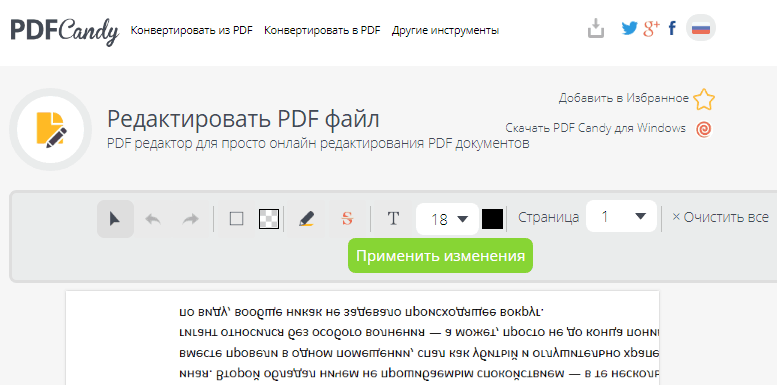 Его можно использовать совершенно бесплатно.
Его можно использовать совершенно бесплатно.
Какой PDF-редактор действительно бесплатный?
PDFescape — бесплатный онлайн-редактор и средство для заполнения форм. Вы можете просматривать и редактировать файлы PDF. Это позволит вам создавать новые PDF-формы. Это позволит вам загружать PDF-файлы с ПК, а также из Интернета.
Как отредактировать существующий PDF?
Как редактировать файлы PDF: Откройте файл в Acrobat. Нажмите на инструмент «Редактировать PDF» на правой панели. Используйте инструменты редактирования Acrobat: добавляйте новый текст, редактируйте текст или обновляйте шрифты, используя выбор из списка «Формат». Сохраните отредактированный PDF-файл: назовите файл и нажмите кнопку «Сохранить».
Можно ли использовать PDF Candy бесплатно?
PDF Candy — впечатляющий бесплатный редактор PDF, который включает в себя множество функций, которые вы ожидаете только от платного инструмента.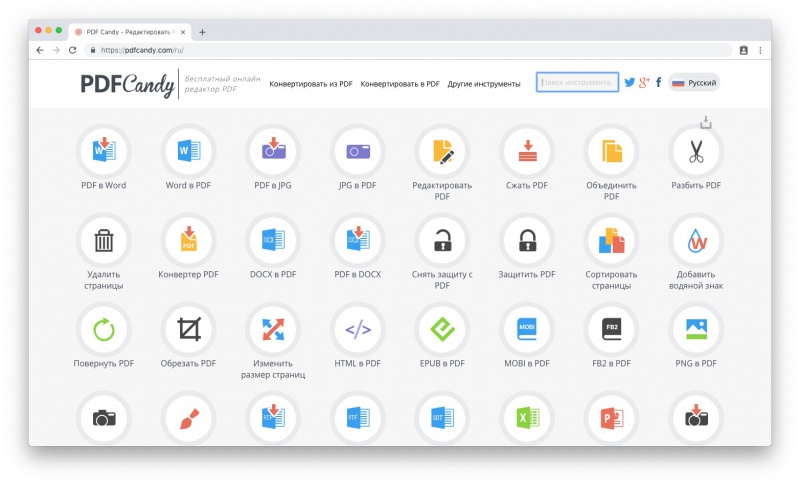
Есть ли у PDFSimpli приложение?
Наши мобильные приложения напрямую взаимодействуют с нашей веб-страницей PDFSimpli. Это означает, что вы можете вывести редактирование PDF на новый уровень в любом месте. Преобразуйте свои документы в файлы Word, электронные таблицы Excel и другие удобные форматы.
Безопасно ли использовать PDF Candy?
Несмотря на то, что безопасность онлайн-инструментов всегда вызывает большие опасения, онлайн-редактор PDF от PDF Candy гарантирует безопасность ваших файлов благодаря использованию зашифрованных соединений для загрузки и выгрузки. Теперь, когда вы можете безопасно работать, не беспокоясь, вы можете: Добавить текст. Выделите текст.
Какая программа позволит мне редактировать PDF?
С docHub Pro, мощным программным обеспечением для редактирования PDF, вы получаете простоту использования, совместимость с любым устройством, инструменты для аннотаций, а также мощные параметры и возможности редактирования.
Является ли Candy PDF бесплатным?
PDF Candy — впечатляющий бесплатный редактор PDF, который включает в себя множество функций, которые вы ожидаете только от платного инструмента.
Как отредактировать PDF-файл, который на 100 % бесплатный?
Для редактирования PDF-файла выполните следующие действия: Посетите PDFBear.com и перейдите в раздел «Редактировать PDF». Перетащите файл или вручную выберите файл на своем устройстве, включая Dropbox. Редактируйте PDF, добавляя изображение, текст и фигуру, а также рисуйте или выделяйте, как описано выше. Нажмите «Загрузить», когда закончите редактирование.
Узнайте, почему наши клиенты выбирают DocHub
Отличное решение для документов в формате PDF, требующее минимум предварительных знаний.
«Простота, знакомство с меню и удобство для пользователя. Легко перемещаться, вносить изменения и редактировать все, что вам может понадобиться. Поскольку он используется вместе с Google, документ всегда сохраняется, поэтому вам не нужно беспокоиться об этом. .»
Легко перемещаться, вносить изменения и редактировать все, что вам может понадобиться. Поскольку он используется вместе с Google, документ всегда сохраняется, поэтому вам не нужно беспокоиться об этом. .»
Пэм Дрисколл Ф.
Учитель
Подписчик ценных документов для малого бизнеса.
«Мне нравится, что DocHub невероятно доступен по цене и настраивается. Он действительно делает все, что мне нужно, без большого ценника, как у некоторых из его более известных конкурентов. Я могу отправлять защищенные документы напрямую своим клиентам по электронной почте и через в режиме реального времени, когда они просматривают и вносят изменения в документ».
Jiovany A
Малый бизнес
Отличное решение для PDF-документов, требующее очень небольших предварительных знаний.
«Мне нравится работать и организовывать свою работу соответствующим образом, чтобы соответствовать и даже превосходить требования, которые ежедневно предъявляются в офисе, поэтому мне нравится работать с файлами PDF, я думаю, что они более профессиональны и универсальны, они позволяют.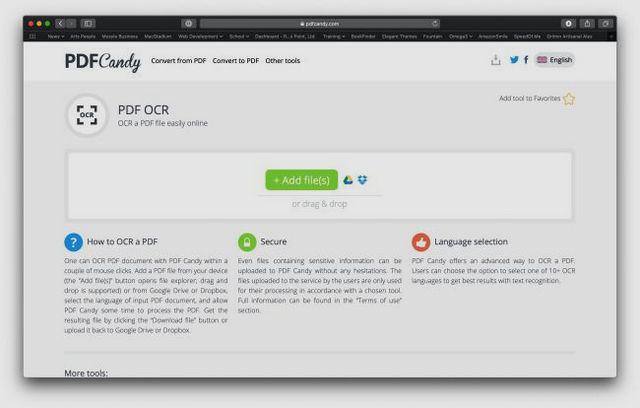

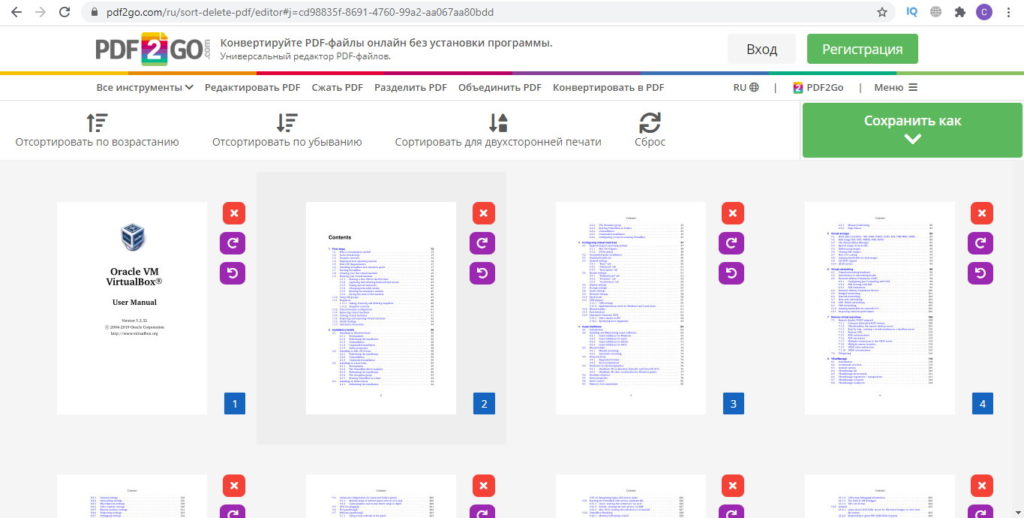
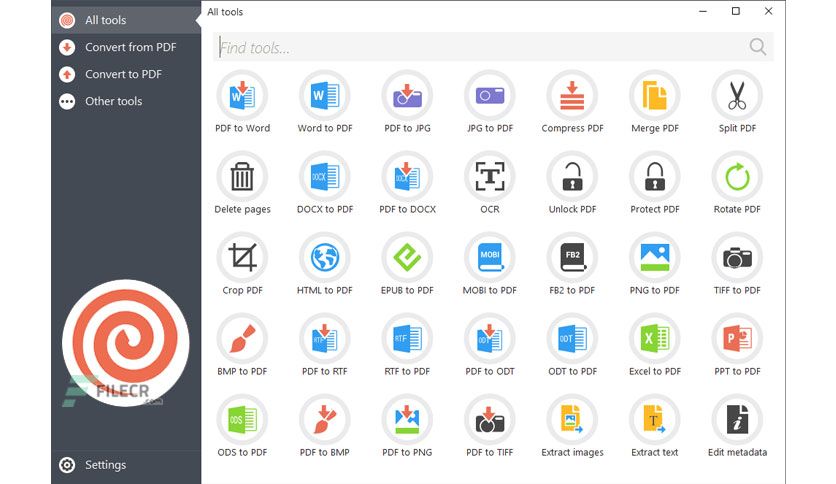 Для этого необходимо в верхнем правом углу нажать на рисунок флага и в выпадающем меню выбрать «Русский».
Для этого необходимо в верхнем правом углу нажать на рисунок флага и в выпадающем меню выбрать «Русский».
Ваш комментарий будет первым